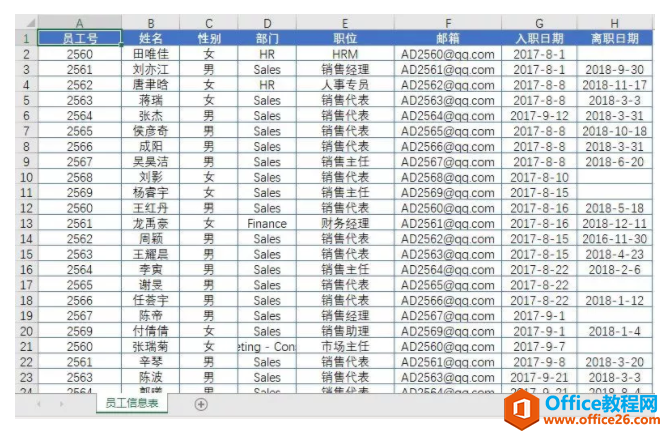Excel中格式化报表可以让我们快捷操作,节省工作时间,提高效率,不会的朋友的朋友可以参考本文。
1.打开Excel,选中要格式的区域。

2.这里,我们先介绍Conditional formatting(条件格式化)。

3.Hightligh Cell Rules。这里面有好多条件供我们选择,比如我们选择granter than

4.这时会弹出设置面板,我们可以设置大于多少会被标注颜色。
在excel表格中怎么计算天数?
我们经常在手机和电脑上面接触到一些计算两个日期间隔天数的的软件和工具,那么在excel表格中怎么计算天数?下面小编就为大家详细介绍一下,来看看吧

5.我们选择大于6的标注,效果如下图。其他的功能也同样的道理,大家试试吧。

6.Format as table。选中要格式化的内容,点击Format as table,然后选中中意的模板就可以了。

7.附件icon sets举例:


以上就是Excel中格式化报表步骤详解,操作很简单的,大家按照上面步骤进行操作即可,希望这篇文章能对大家有所帮助!
Excel2007中出现菜单栏消失了的处理方法
当你打开Excel2007工具表中,工具栏没有显示详细的菜单,很不方便,那怎样才能显示详细的工具栏呢?和小编一起看一下Excel2007中出现菜单栏消失了的处理方法吧